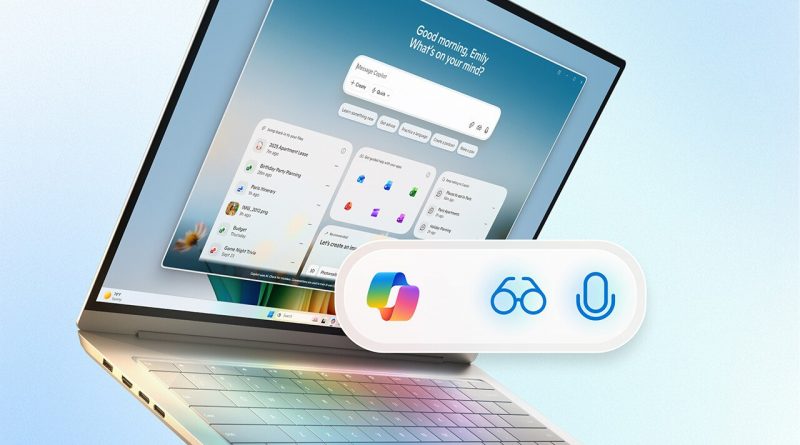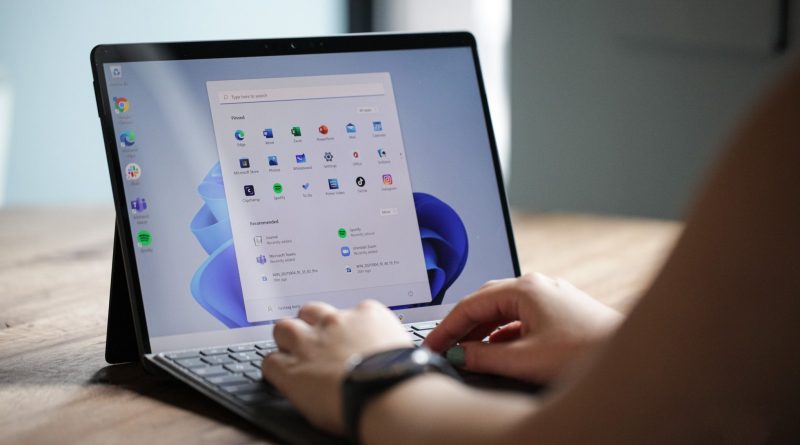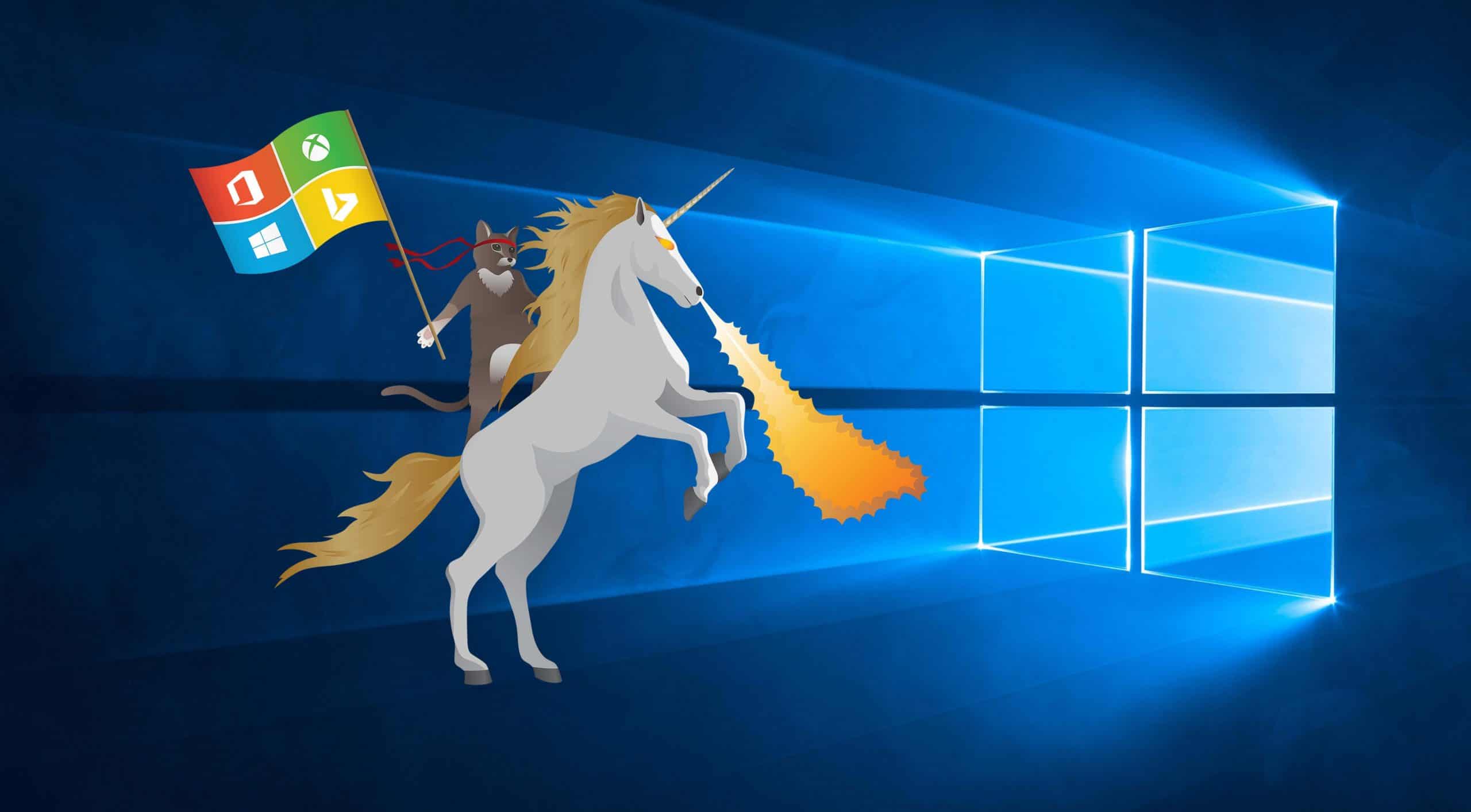
Программа, в рамках которой пользователи Windows могли обновиться до «десятки» бесплатно, закончилась еще в середине 2016 года. Тем не менее, до сих пор существует способ сделать это, не заплатив ни копейки — Microsoft продолжает активировать лицензии Windows 10 для тех, кто переходит с Windows 7 или Windows 8.
Зачем переходить на Windows 10?

На днях Microsoft прекратила поддержку Windows 7 — обновлений операционной системы и патчей безопасности больше не будет. Конечно, вы можете продолжить пользоваться привычной версией ОС, но ваш компьютер станет уязвим, ведь новые «дыры» закрываться не будут. А еще периодически будут всплывать надоедливые окна с рекомендацией перейти на Windows 10.
Рано или поздно новые версии популярного софта, например, браузеры, офисные приложения, игры, тоже перестанут поддерживать Windows 7 и перестанут корректно работать. Это же касается и современной периферии — производителям нет смысла создавать драйвера для «мертвой» ОС. Прикупив новую мышку в будущем, появится риск впустую потратить деньги.
С момента выхода Windows 7 прошло уже целых десять лет. За это время технологии шагнули далеко вперед — «десятка» работает быстрее и стабильнее, а ее интерфейс более удобен. Кроме того, глава Microsoft Сатья Наделла уже неоднократно заявлял, что новых «больших» Windows пока не планируется. То есть в ближайшее время не придется снова «переучиваться».
Окей, убедили. Как обновиться?
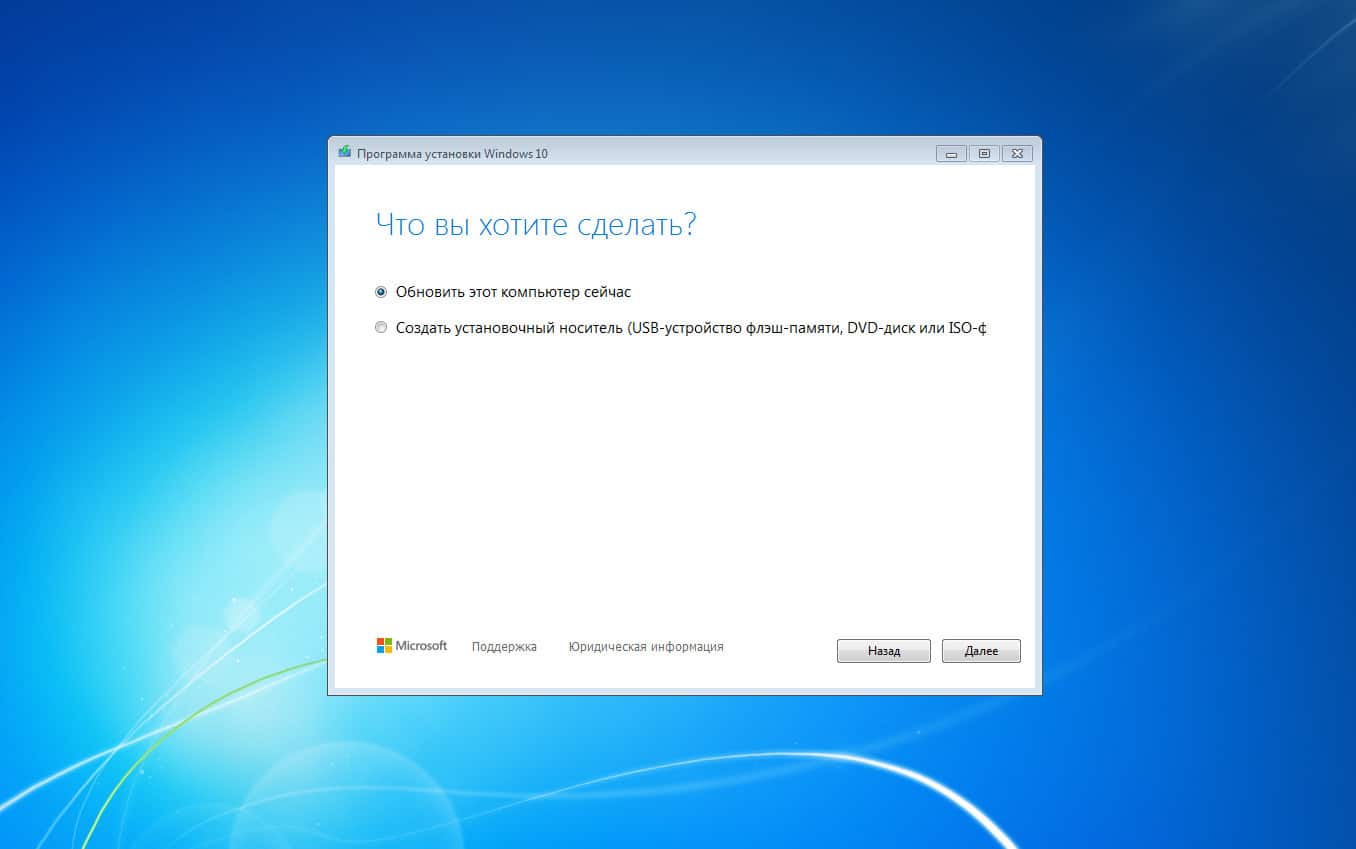
Перед началом обновления стоит учесть, что способ подходит, если у вас стоит активированная версия Windows 7 или Windows 8. Также после обновления с компьютера могут быть удалены все настройки и установленные программы — заранее сохраните все, что вам нужно, на стороннем носителе.
Для того, чтобы бесплатно обновиться на Windows 10, выполните пять простых шагов:
- Перейдите на сайт Microsoft и скачайте средство установки Windows 10;
- Откройте скачанное приложение и дождитесь подготовки (это может занять какое-то время);
- Выберите пункт «Обновить этот компьютер сейчас»;
- Далее вам предложат выбрать, сохранить личные файлы или сделать «чистую» установку. Рекомендуем выбрать второй вариант.
- После завершения установки проверьте, активирована ли ваша Windows 10. Для этого зайдите «Параметры» → «Обновление и безопасность» → «Активация».
Если по каким-то причинам система не активировалась автоматически, выберите пункт «Изменить ключ продукта» и впишите туда ключ от вашей старой Windows (если она была установлена на вашем ПК изначально, то ключ должен быть на наклейке, размещенной на устройстве. Если вы брали Windows на диске, то ключ должен быть внутри упаковки).
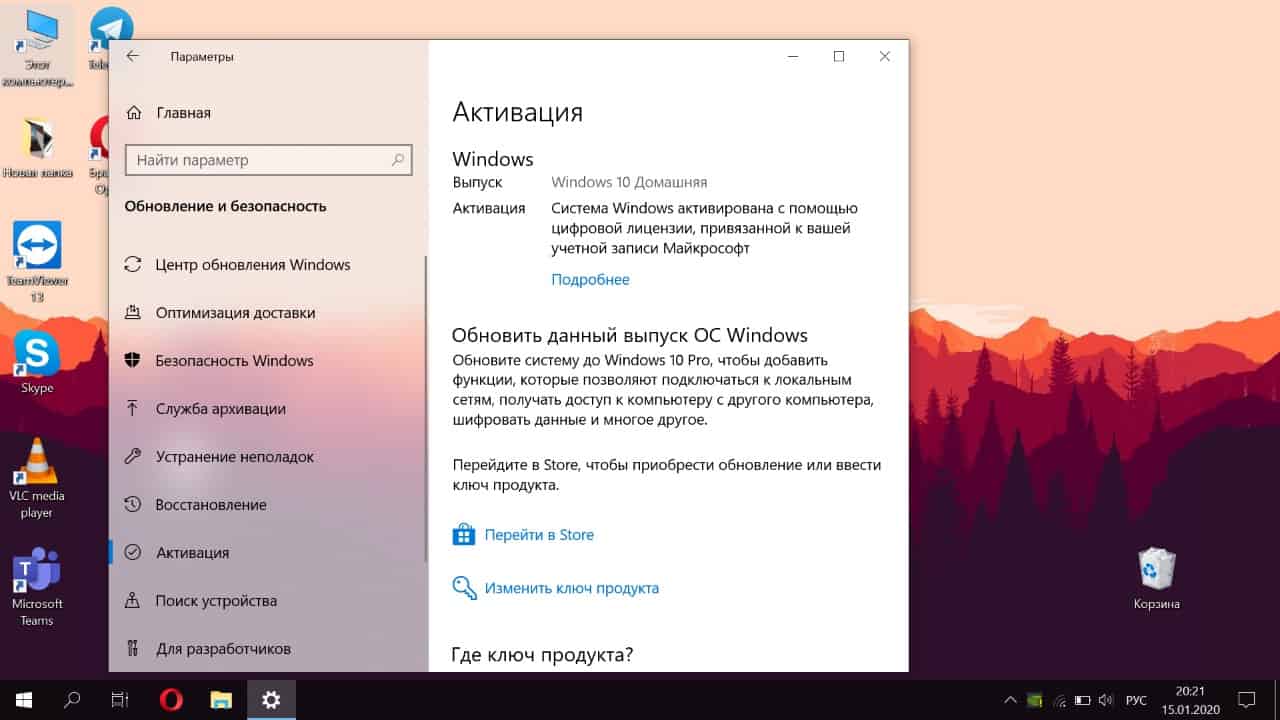
Готово! Вы сэкономили около 9000 рублей с покупки Windows 10 — именно столько стоит базовая Home-версия в таких магазинах, как «М.Видео» или «Ситилинк».